Hvis du vil indsamle feedback om en præsentation, du har sammensat, eller du gerne vil tilføje dine egne kommentarer til forelæsningsslides, kan du sende præsentationen til OneNote og anmærke den.
-
Opret eller åbn en side i OneNote, hvor du vil indsætte en PowerPoint-præsentation.
-
Klik på Indsæt > Filudskrift.
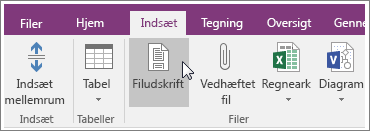
-
Naviger til den præsentationsfil, du vil sende til OneNote, og klik derefter på Indsæt.
-
Når billederne fra filudskriften vises på dine noter, skal du højreklikke på hvert billede og derefter vælge Angiv billede som baggrund.
Når en slideudskrift fra præsentationen er låst til sidebaggrunden, kan du begynde at skrive noter direkte oven på den. Hvis du skal justere afstanden mellem dine anmærkninger, skal du trække notebeholderne til de ønskede placeringer.
Tip!: Du kan give mere visuel kontekst til dine noter ved at tegne eller bruge fremhævning. Du kan også anvende brugerdefinerede notemærker til at inddele din feedback i kategorier.
Hvis du er præsentationsvært i det sæt, du laver anmærkninger til, kan du oprette links til understøttende oplysninger og åbne dem under præsentationen.










